Desativar uma licença de BricsCAD.
Certifique-se de que você Desativou uma licença antes de:
- Migrar uma licença para outro computador.
- Remover permanentemente BricsCAD® de um computador.
- Instalar um novo disco rígido.
- Reestruturar as partições do disco.
- Atualizar o sistema operacional.
Para desativar uma licença BricsCAD®, é necessária uma conexão com a internet. Não é possível desativar manualmente uma licença através de outro computador conectado à Internet.
Nota: Você não pode desativar:
- Licenças individuais e de volume ativadas manualmente.
- Licenças de rede.
- Licenças de teste.
O gráfico a seguir explica como Desativar uma licença de BricsCAD®. Se não for possível Desativar uma licença BricsCAD®, você pode Revogar esta.
Importante: A possibilidade da Revogação é limitada a duas para cada código-chave, e a ação não pode ser desfeita. Consulte também o artigo Revogar uma licença do BricsCAD (operação limitada).
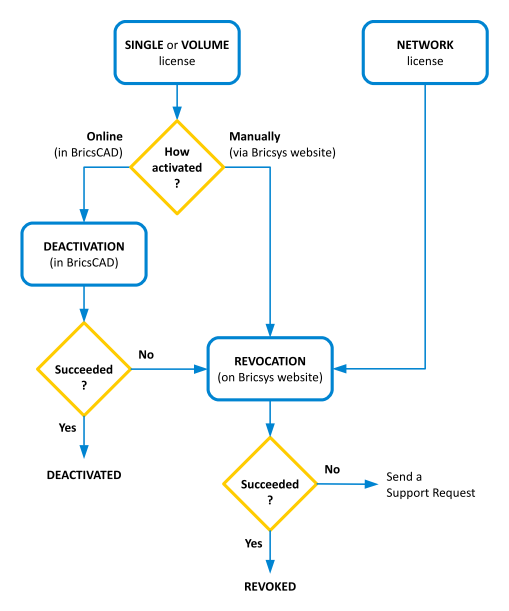
Para desativar uma licença:
- Inicie o Comando LICENSEMANAGER. Clique na opção Gerenciar Licença na caixa de diálogo Gerenciador Licenças Bricsys.
A caixa de diálogo é exibida.
- Se o computador se conectar ao servidor de licenças por meio de um servidor proxy, clique nas Configurar Proxy... para definir as configurações de proxy.
- Clique em Desativar...
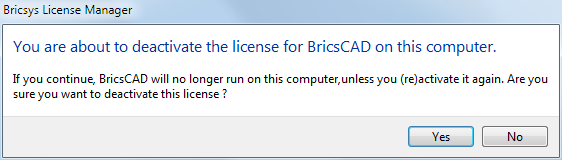
- Clique o botão Sim na caixa de diálogo de confirmação para Desativar a licença.
A licença está desativada e pode ser ativada em outro computador.
Nota:
- O número de vezes que você pode Desativar é ilimitado. Para mover uma licença, sempre use as opções de Desativar e Reativar.
- Quando você desinstala BricsCAD®, a caixa de diálogo Gerenciador Licenças Bricsys aparece, oferecendo a opção de desativar a licença local atual ou mantê-la ativa.
Dica: A desativação da licenças de BricsCAD® pode ser automatizada com a aplicação LicTool. Veja mais informações no artigo Como automatizar a Ativação e Desativação de licenças locais do BricsCAD usando a aplicação LicTool.

